A WhatsApp biztonsági másolat olvasása a Google Drive-ról számítógépen
Annak ellenére, hogy a WhatsApp segítségével biztonsági másolatot készíthet a csevegésekről a Google Drive-ra, a biztonsági másolat végpontok közötti titkosítása esetén nem tudja elolvasni a számítógépén. Tehát bár a biztonsági másolatot elérheti a Google Drive-on. A WhatsApp biztonsági másolatához azonban hozzáférhet, ha visszaállítja a csevegéseket ugyanabba a WhatsApp-fiókba.
A WhatsApp opció azonban elérhető a Google Drive beállításaiból. Ehhez jelentkezzen be, nyissa meg Google Drive-fiókját számítógépén, és kattintson a képernyő jobb felső sarkában a fogaskerék ikonra. Most lépjen a Beállításokba, és válassza az „Alkalmazások kezelése” lehetőséget. Itt keresse meg a WhatsApp-ot, és nézze meg a lehetőségeit. Innen szabadon törölheti az alkalmazás adatait, ha akarja.
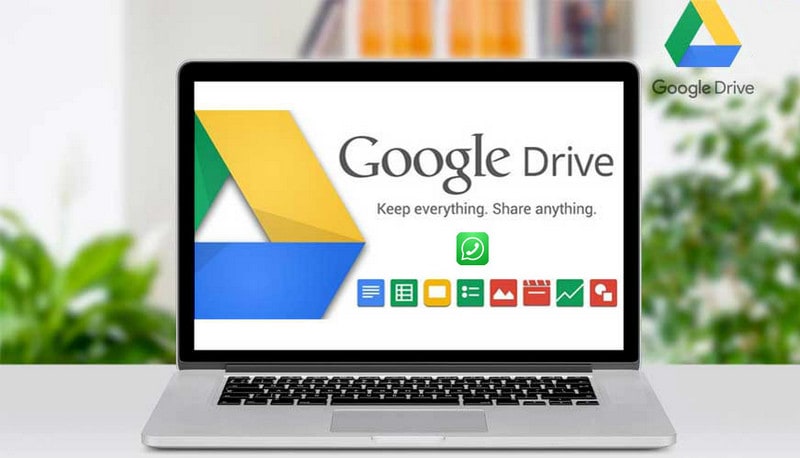
- Kérdések és válaszok: Hogyan lehet olvasni a WhatsApp biztonsági másolatot a Google meghajtóról számítógépen?
- 1. rész: Hogyan olvassa el a WhatsApp biztonsági másolatot a Google Drive-ról a telefonon?
- 2. rész. Egyszerű módja a WhatsApp biztonsági mentésének és visszaállításának számítógépen a DrFoneTool segítségével – WhatsApp Transfer
Kérdések és válaszok: Hogyan lehet olvasni a WhatsApp biztonsági másolatot a Google meghajtóról számítógépen?
A válasz: „NEM LEHETSÉGES”
A WhatsApp biztonsági másolatok nem olvashatók a Google Drive-on PC-n, mivel ezek a csevegések végpontok között titkosítottak. Ennek eredményeként a WhatsApp biztonsági másolat olvasásának optimális módja az, ha visszaállítja a biztonsági másolatot Android/iOS-eszközén. Ez ezután átvihető a számítógépére. Ez a tevékenység segít visszaállítani a csevegési előzményeket, így csevegései biztonságban vannak, ha elveszíti telefonját vagy másik eszközre vált.
1. rész: Hogyan olvassa el a WhatsApp biztonsági másolatot a Google Drive-ról a telefonon?
Most már tudjuk, hogy nincs tökéletes megoldás a WhatsApp biztonsági másolatának olvasására a Google Drive-ról PC-n. Azonban továbbra is készíthet biztonsági másolatot adatairól a Google Drive-on, és később visszaállíthatja azokat.
A WhatsApp jó tulajdonsága, hogy az alkalmazás naponta automatikusan biztonsági másolatot készít az összes üzenetről és médiafájlról a telefon memóriájába. Ennek ellenére módosíthatja telefonja beállításait, így visszaállíthatja üzeneteit a Google Drive-ra. Ez a módszer akkor hasznos, ha törölni szeretné a WhatsApp-ot a telefonjáról. Csak az alkalmazás eltávolítása előtt készítsen biztonsági másolatot a dolgokról. Ha a WhatsApp alkalmazást előzetes biztonsági mentés nélkül telepíti a Google Drive-ról, a WhatsApp automatikusan visszaállítja a helyi biztonsági mentési fájlból.
A Google Drive rendkívül előnyös, ha bármilyen okból nincs más választása, mint a WhatsApp eltávolítása és újratelepítése. Az alábbi lépések segítenek a biztonsági mentésben a Google Drive-val:
Lépés 1. Nyissa meg a WhatsApp-ot az ikonjára koppintva.
Lépés 2. A képernyő jobb felső sarkában három függőleges pontot talál, érintse meg őket.
Lépés 3. Most lépjen a Beállítások menübe, és válassza a Csevegés lehetőséget.
Lépés 4. Koppintson a Csevegés biztonsági mentése elemre, és válassza a Biztonsági mentés a Google Drive-ra lehetőséget. Innen válasszon naponta.
Lépés 5. Koppintson a megfelelő Google-fiókra.
Lépés 6. Most koppintson a Biztonsági mentés elemre. Innen módosíthatja az automatikus biztonsági mentés gyakoriságát, és igény szerint akár videókat is beilleszthet/kizárhat a mentésből.
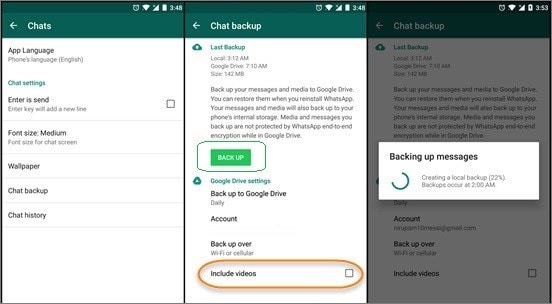
Mostantól a csevegései visszaállnak az összekapcsolt Google-fiókba.
Ezt követően kövesse az alábbi lépéseket a WhatsApp biztonsági másolatának visszaállításához a Google Drive-ról
A WhatsApp pillanatok alatt automatikusan észleli egy korábbi biztonsági másolat jelenlétét. Csak kattintson a „Visszaállítás” gombra, és tartson fenn stabil internetkapcsolatot, miközben a csevegései visszaállnak az eszközre.
Lépés 1. Törölje, majd telepítse újra a WhatsApp alkalmazást Android-eszközére.
Lépés 2. Koppintson a WhatsApp elemre a megnyitásához. Jelentkezzen be ugyanazzal a telefonszámmal, amelyet korábban a WhatsApp-hoz kapcsolt a Google biztonsági másolatának készítéséhez.
Lépés 3. A WhatsApp automatikusan azonosítja a biztonsági másolatot. Koppintson a „Visszaállítás” gombra, és a csevegései és a médiája pillanatok alatt visszaáll.
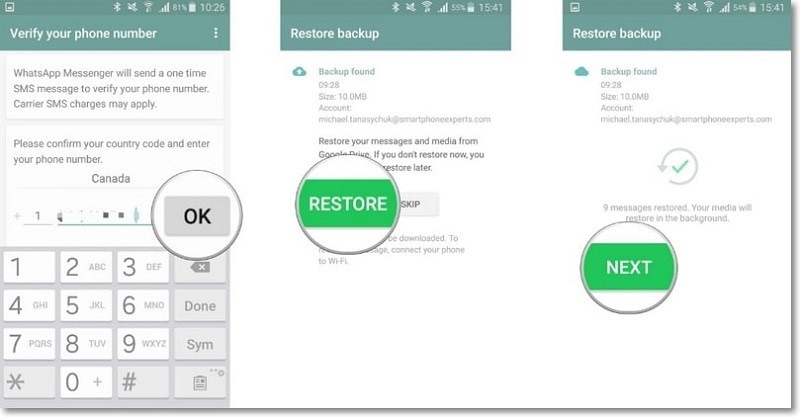
Most már olvashatja a WhatsApp biztonsági másolatot a Google Drive-ról a telefonon
2. rész. Egyszerű módja a WhatsApp biztonsági mentésének és visszaállításának számítógépen a DrFoneTool segítségével – WhatsApp Transfer
DrFoneTool lehetővé teszi a WhatsApp biztonsági mentését és visszaállítását számítógépen. Mindössze annyit kell tennie, hogy kövesse az alábbi egyszerű lépéseket –
Probald ki ingyen Probald ki ingyen
Lépés 1. Először is töltse le és futtassa a DrFoneTool szoftvert a számítógépén. Ezt követően csatlakoztassa iPhone-ját a számítógéphez.
Lépés 2. Most nyissa meg a szoftvert, kattintson a WhatsApp Transfer elemre.

Lépés 3. Válassza ki a WhatsApp alkalmazást, és válassza a „WhatsApp üzenetek biztonsági mentése” lehetőséget

Az iPhone felismerése után a biztonsági mentési folyamat közvetlenül elindul. A biztonsági mentés folyamata eltart egy ideig, és türelmesnek kell lennie. A teljes folyamat befejezése után megjelenik egy ablak, amely értesíti a biztonsági mentés sikerességéről. Most lépjen a „Megtekintés” lehetőségre, és szabadon ellenőrizheti a biztonsági másolat fájlját.
Lépés 1. Ha egynél több biztonsági mentési fájl van, akkor kiválaszthatja a megtekinteni kívánt biztonsági mentési fájlt.
Lépés 2. Akkor látni fogja az összes részletet. Válasszon ki egy elemet, amelyet exportálni szeretne a számítógépére, vagy vissza szeretné állítani az eszközére.

Következtetés
Tény, hogy a WhatsApp biztonsági másolatát nem lehet közvetlenül elolvasni a Google Drive-ról számítógépen; az olyan szoftverek azonban, mint a DrFoneTool, meg tudják oldani az összes problémát, és megkönnyítik az átvitelt. Mindössze annyit kell tennie, hogy kövesse a fenti lépéseket, hogy elolvassa a WhatsApp biztonsági másolatot a Google Drive-ról PC-n. Tény, hogy nem mindig kényelmes tárolni adatait a telefonon vagy akár egy tárhelyen, például a Google Drive-on, ezért a felhasználók gyakran jobbnak látják, ha minden adatukat elhelyezik a számítógépükön, és kényelmesen olvassák és látják egy nagy képernyő. Ezért tudnia kell, hogyan lehet átvitelt végrehajtani a google drive-ról számítógépen, ami a DrFoneTool-on keresztül végezhető el.
Legfrissebb cikkek